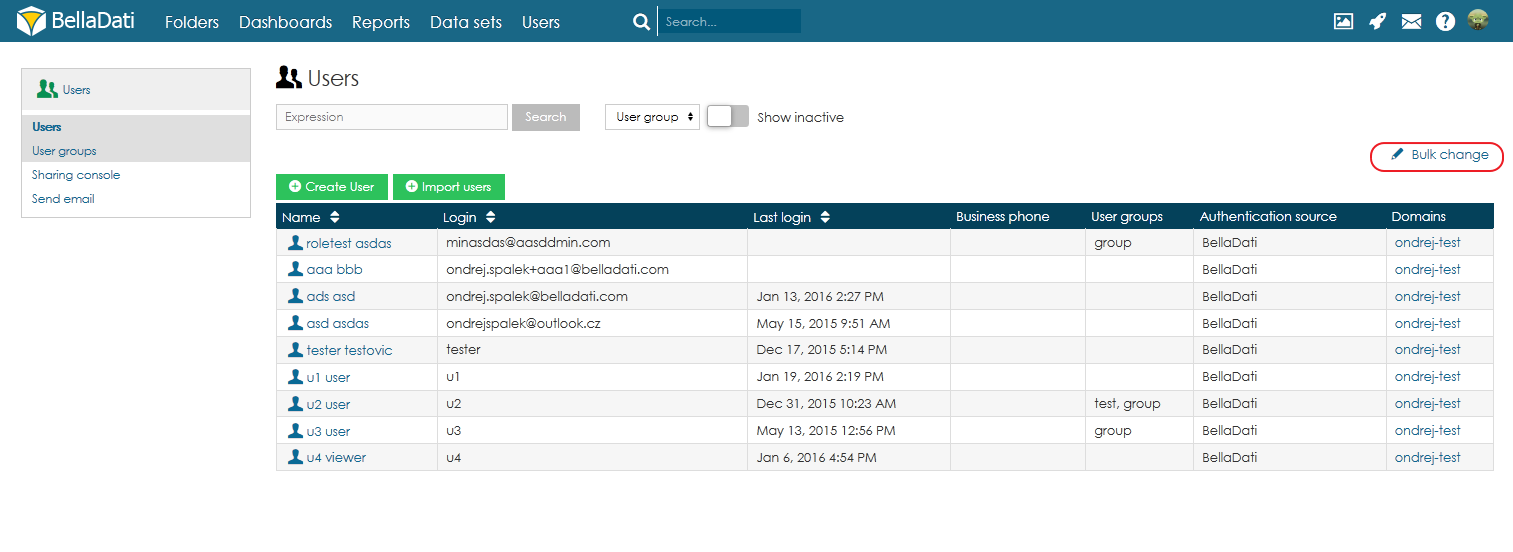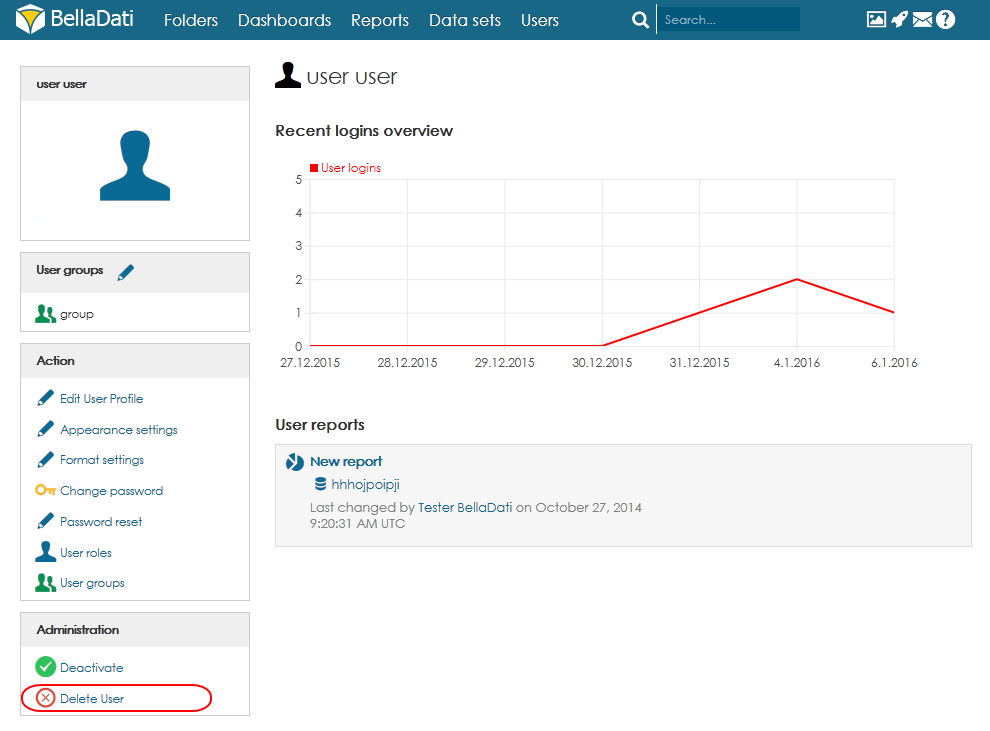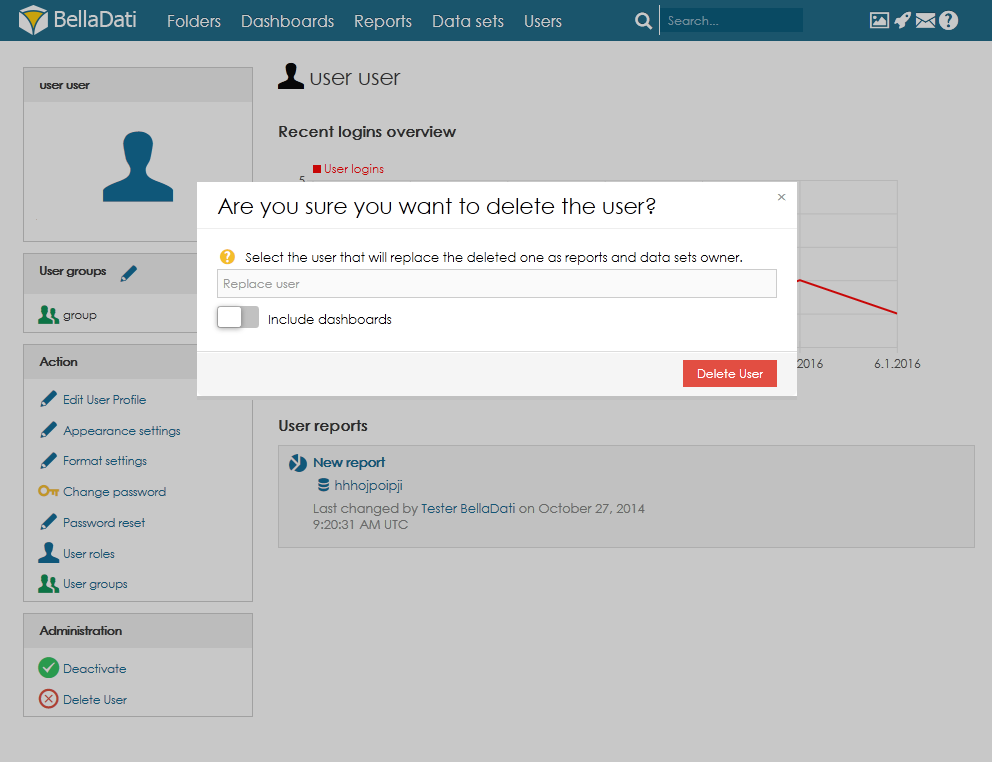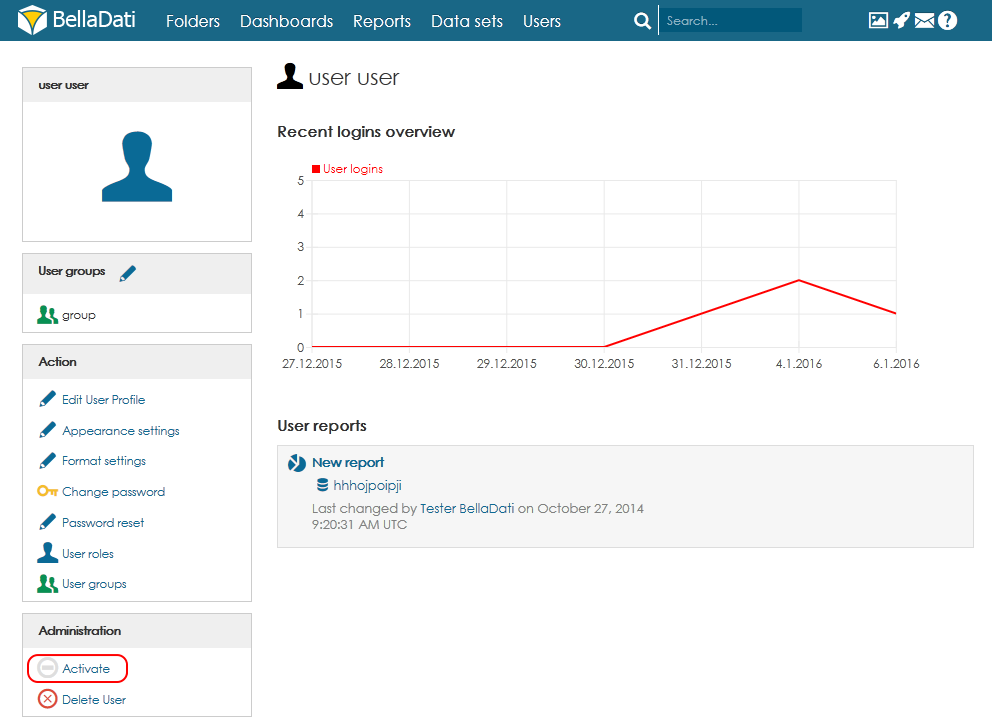Page History
...
| Sv translation | ||||
|---|---|---|---|---|
| ||||
ユーザーを削除するためにBellaDatiで2つの方法があります。ユーザーページのプロフィールから設定できます。 ユーザーページからの削除ユーザーページから複数又は一つのユーザーを一度削除できます:
ユーザープロフィールページから削除
削除されたユーザーの交換確認ウィンドウで(ステップ3)、削除したいユーザが交換するユーザーを選択できます。選択したユーザーがレポートとデータセットの所有者として削除されたユーザーを交換します。ボタンを切り替えることにより、ダッシュボードを含みます。 ユーザーの非アクティブ化一つユーザを無効にすることも可能です。このオプションは、ユーザーアカウントを一時停止します。それからユーザがBellaDatiへログインできません。 「アクティブ」ボタンをクリックすることにより、いつでもアカウントを再アクティブ化できます。
|
| Sv translation | ||||
|---|---|---|---|---|
| ||||
In BellaDati gibt es zwei Möglichkeiten, wie man einen Benutzer löschen kann. Du kannst dies auf der Benutzerprofilseite der Benutzerseite tun. Löschen von der BenutzerseiteAuf der Seite Benutzer können Sie einen oder mehrere Benutzer auf einmal löschen.
Löschen von der Seite mit dem Benutzerprofil
Ersetzen des gelöschten BenutzersIn the confirmation window (step 3), it is also possible to select an user which will replace the user you want to delete. Selected user will replace the deleted one as reports and data sets owner. You can also include dashboards by switching the button. Benutzer deaktivierenEs ist auch möglich, einen Benutzer nur zu deaktivieren. Mit dieser Option wird das Benutzerkonto vorübergehend gesperrt. Der Benutzer kann sich dann nicht mehr bei BellaDati anmelden. Sie können das Konto jederzeit wieder aktivieren, indem Sie auf Aktivieren klicken.
|